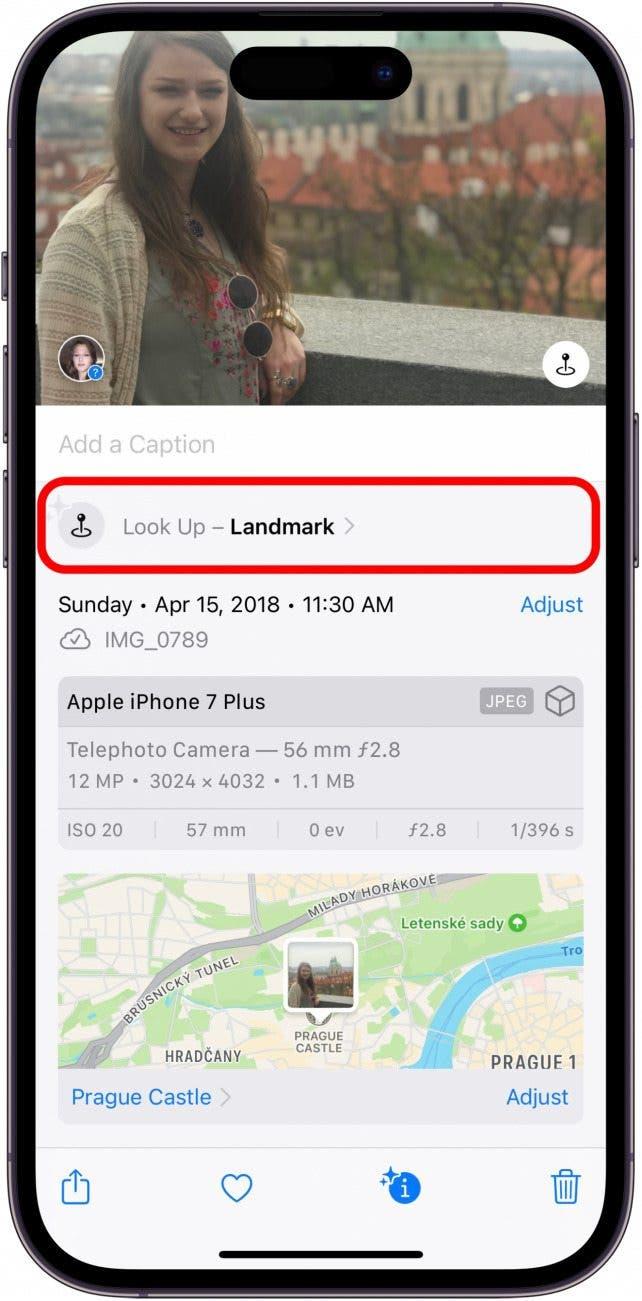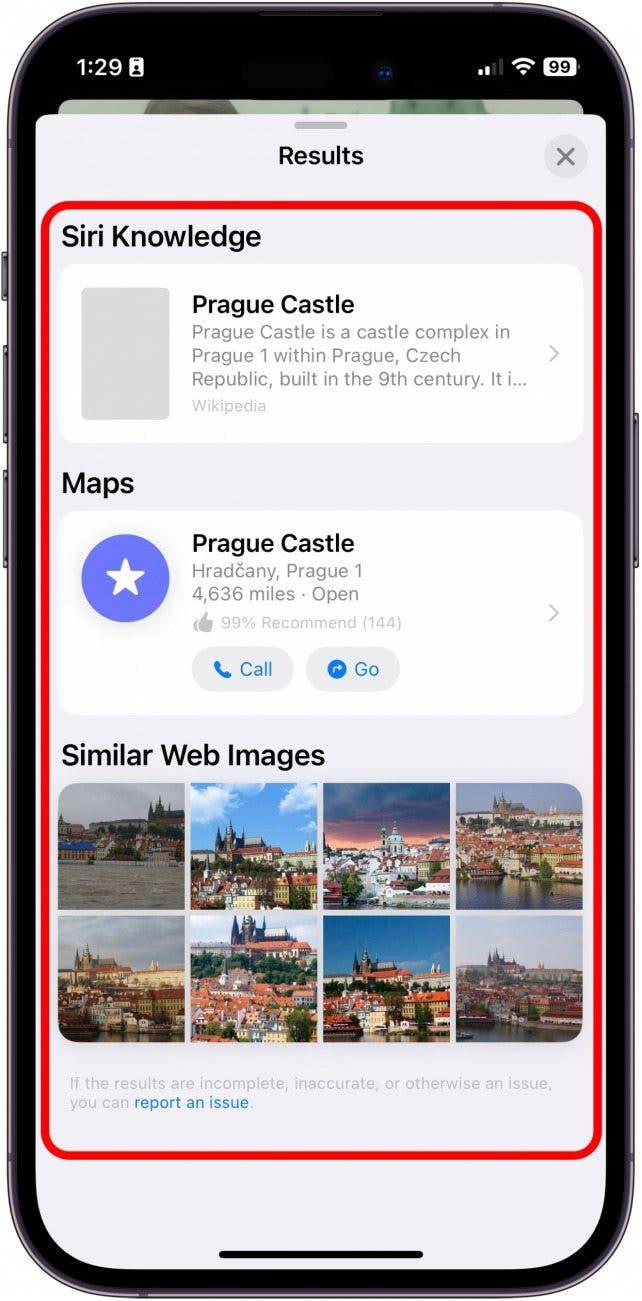Jos Kuvat-sovellus on sinulle tuttu, saatat tuntea Visual Look Up -nimisen ominaisuuden, joka käyttää tekoälyä tunnistamaan kohteita valokuvissasi. Useimmat ihmiset ovat kuulleet sen kyvystä tunnistaa tiettyjä kasvoja ja tunnistaa kasveja. Mutta tiesitkö, että voit käyttää Visual Look Upia myös paikkojen ja tärkeiden maamerkkien tunnistamiseen? Se on todella siistiä! Näin se onnistuu.
Miksi pidät tästä vinkistä
- Ota kaikki irti Visual Look Up -ominaisuudesta opettelemalla, miten sitä käytetään paikkojen tunnistamiseen.
- Saat nopeasti ja helposti lisätietoja maamerkeistä ja paikoista, joissa olet käynyt.
- Etkö ole varma, mikä tuo hieno maamerkki edessäsi on? Käytä Visual Look Upia saadaksesi sen selville!
Maamerkkien tarkasteleminen Kuvat-sovelluksessa
On niin siistiä tietää yhdellä silmäyksellä tarkalleen, missä valokuva on otettu, varsinkin jos olet hiljattain matkustanut ja käynyt lukuisissa historiallisissa nähtävyyksissä tai maamerkkeissä. Voi olla vaikeaa pitää kirjaa siitä, mikä kuva on otettu missä. Mutta Visual Look Up -ominaisuuden AI:n avulla sinun ei enää tarvitse muistaa ollenkaan! Jos pidät vinkkejä iPhonen käyttöön, muista tilata ilmainen Päivän vinkki!
- Avaa iPhonessa Kuvat-sovellus.
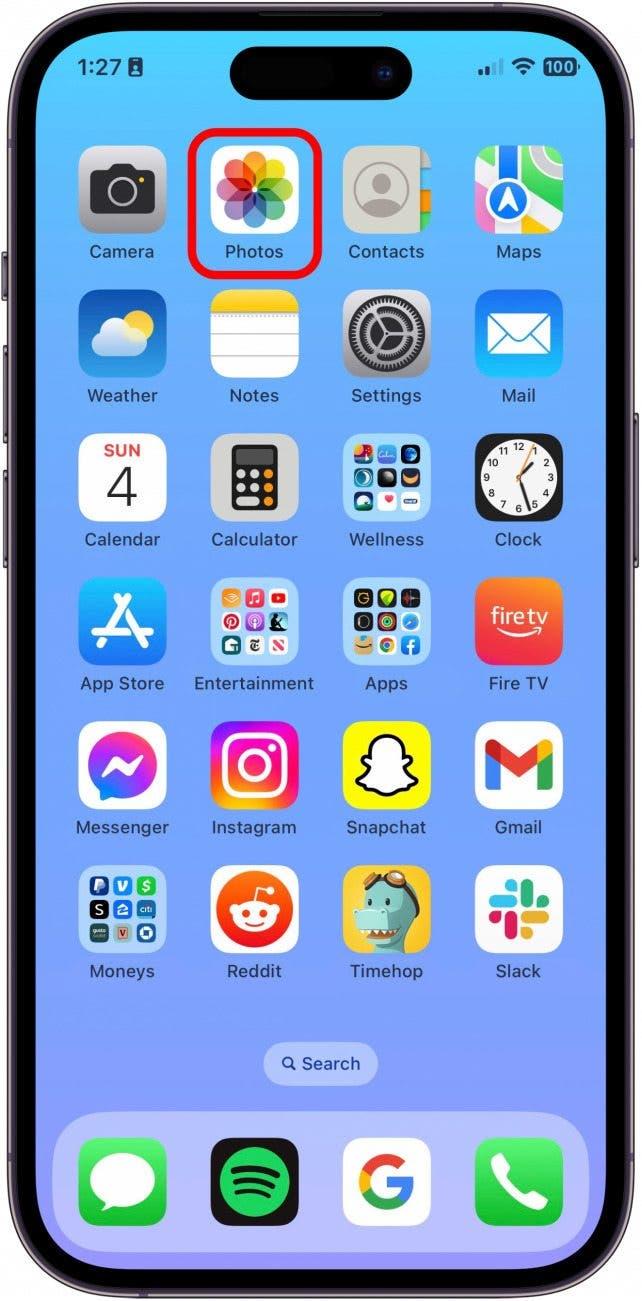
- Valitse valokuva, jossa on kuuluisa paikka tai maamerkki. (Tämä ei toimi, jos kuvassa on kenkäsi Grand Canyonilla. Sen on oltava kuva itse Grand Canyonista, muuten tekoäly ei pysty tunnistamaan sitä).

- Napauta tietopainiketta. Jos tekoäly toimii tämän valokuvan kanssa, infopainiketta koristavat kimallukset.

- Napauta Etsi maamerkki.

- Tästä voit valita erilaisia vaihtoehtoja jatkotutkimuksia varten, kuten saada ajo-ohjeita, soittaa paikalle tai etsiä lisätietoja paikasta internetin kautta.

Nyt sinun pitäisi pystyä tunnistamaan kuuluisat maamerkit kaikista kuvistasi!